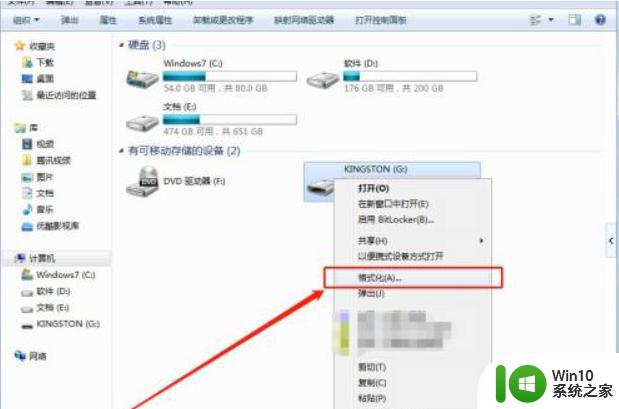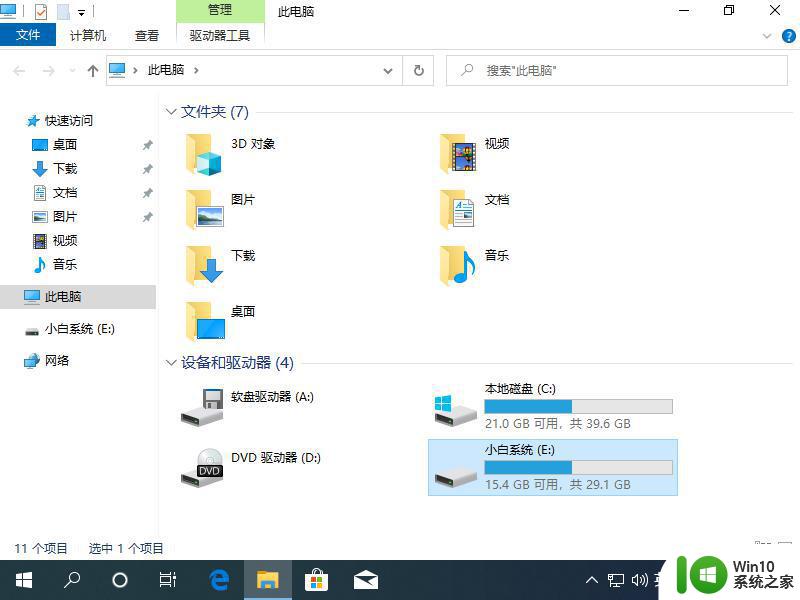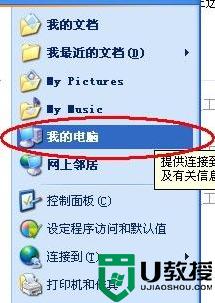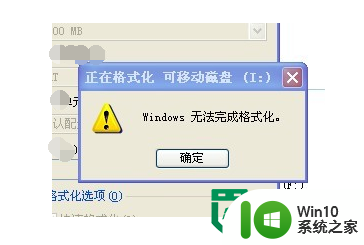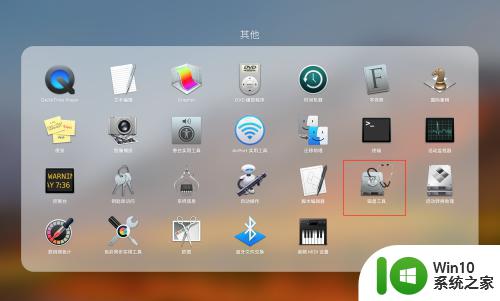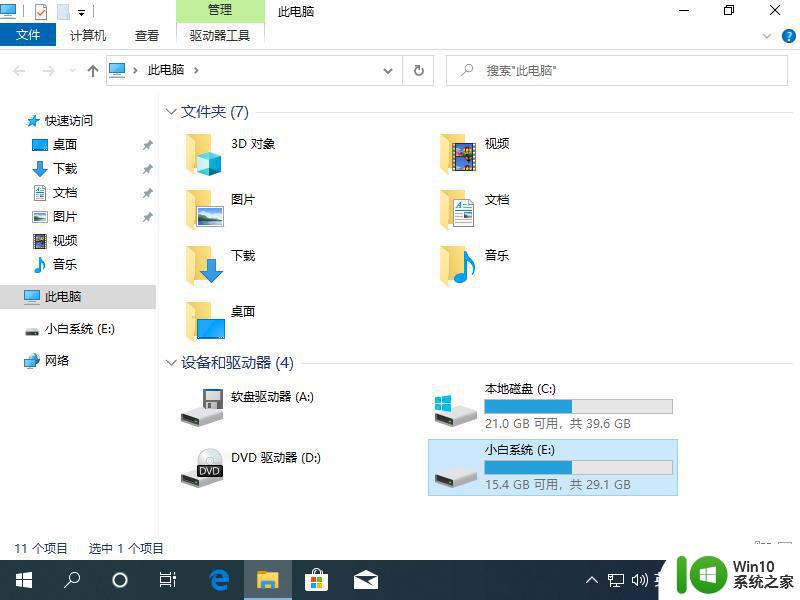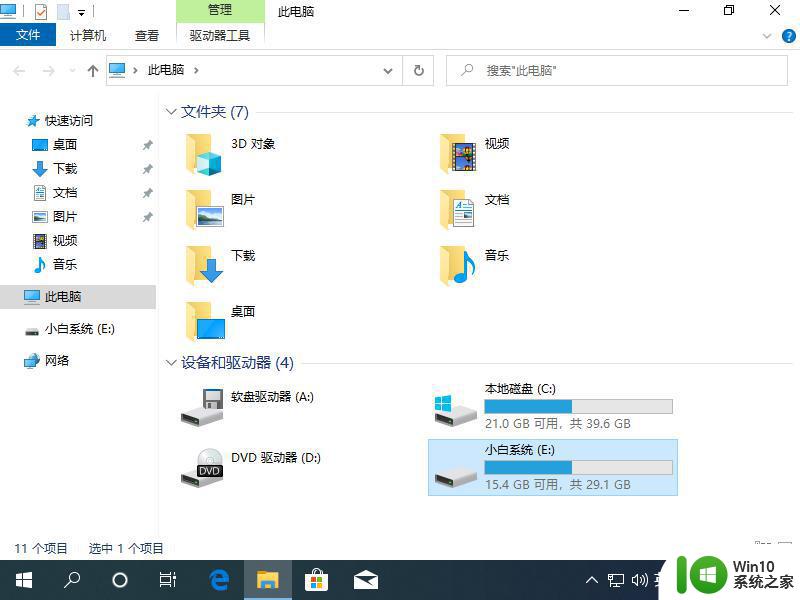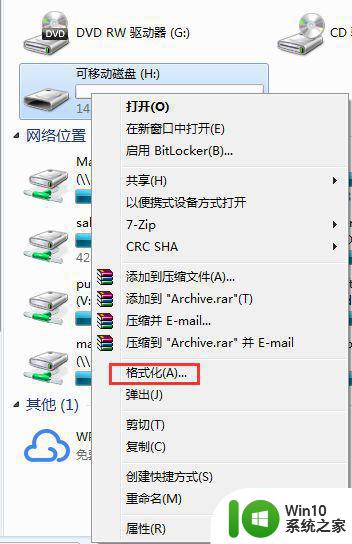U盘格式化的两大方法 U盘格式化步骤和注意事项
随着科技的不断进步,U盘已经成为我们日常生活中不可或缺的一部分,由于使用不当或者其他原因,我们在使用U盘的过程中难免会遇到一些问题,比如需要格式化U盘。格式化U盘是一种常见的操作,可以帮助我们清除U盘中的数据,重新分配存储空间,提高U盘的性能和稳定性。在进行U盘格式化时,有两种常用的方法,分别是快速格式化和完全格式化。在选择格式化方法和进行格式化操作时,我们需要注意一些事项,以确保数据的安全性和格式化的有效性。接下来我们将详细介绍U盘格式化的两大方法以及格式化步骤和注意事项。
操作方法:
一、直接格式化
1、把U盘插入电脑,双击“计算机”图标我们可以看到U盘,选中U盘,右键点击U盘,选择格式化;
2、出现下面的窗口后,根据自己需要设置好后点击“开始”直到格式化完成。
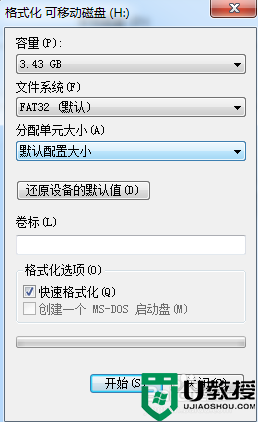
二、用DOS命令格式化U盘
第一种方法不能进行格式化时,我们可以选择这种方法来格式化:
1、使用组合键“win+R”打开运行窗口,输入“cmd”按下回车键,打开命令提示符窗口;
2、输入“format h: /fs: FAT32”,h是U盘的盘符,意为把U盘格式化,格式是FAT32,也可根据自己需要将“FAT32”改为“NTFS”。
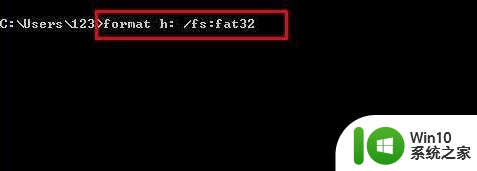
以上就是U盘格式化的两大方法的全部内容,碰到同样情况的朋友们赶紧参照小编的方法来处理吧,希望能够对大家有所帮助。